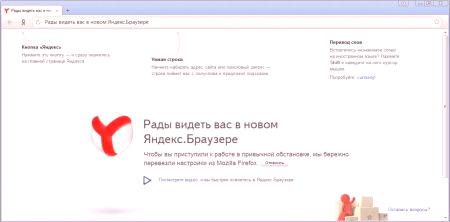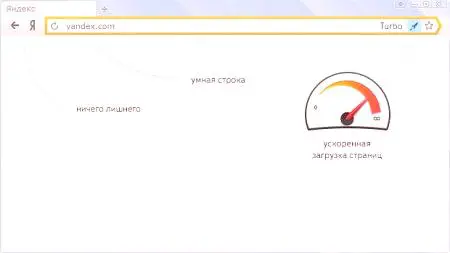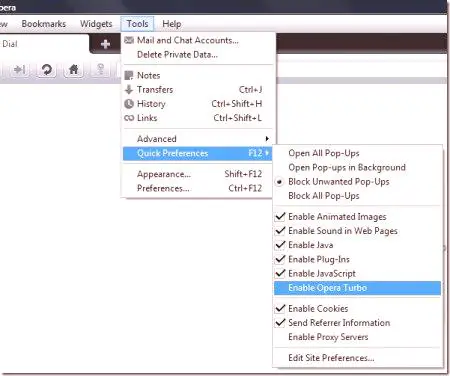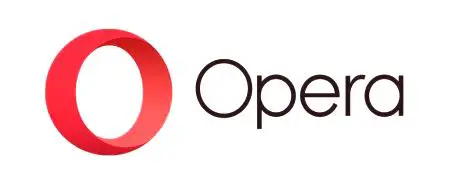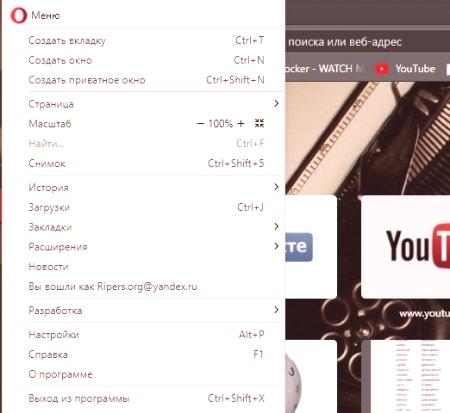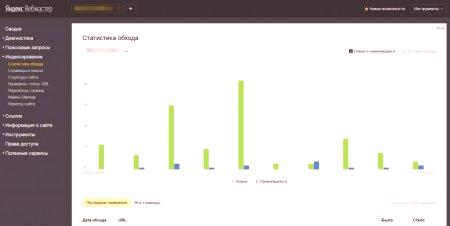Iako problem spore internetske tehnologije danas nije toliko akutan, mnogi korisnici osobnih računala, tableta i pametnih telefona suočeni su s dugim preuzimanjem informacija s web stranica. To je zbog nekoliko razloga. Uzrok sporog preuzimanja može biti pružatelj usluga koji ima neočekivane padove na liniji. Ili, ako se radi o mobilnom internetu, problem je slab signal. Stranice se mogu učitati dugo i zbog niskih performansi uređaja.
Ali nije važno tko je odgovoran za sporo učitavanje, već kako ubrzati internet i kako uključiti turbo mod "Yandex. Preglednik "," Opera "," Chromy "i na samom računalu. Programeri preglednika dugo su bili zabrinuti za uključivanje u osnovne funkcije programa "Turbo". Ali što zapravo ovaj način stvarno predstavlja?
Što je Turbo mod?
Proces kako omogućiti "Turbo" način rada "Yandex". Preglednik "i" Opera "su malo drugačiji, ali ova funkcija radi otprilike jednako. Izvorno, Turbo je dizajniran za korisnike s vrlo malo internetske brzine. S vremenom su takvi ljudi postali mnogo manji, ali Turbo nije nužan dodatak za preglednike. Prvo, sve podatke s web-stranica učitavaju korisnici na prijenosnom računalu ili drugom gadgetu. Zbog toga preuzimanje može biti dugačko, jer njegovo trajanje ovisi o brzini Interneta i izvedbi uređaja.
Približite se niskoj raziniIndikatori se mogu izvoditi pomoću Turbo moda. Kada je uključena, sve se informacije s web-mjesta ne preuzimaju na korisnikov uređaj, već na posebne poslužitelje koje nudi preglednik. Korisnik prima informacije od poslužitelja na kojima se po potrebi komprimiraju slike i multimedija. Naravno, kvaliteta slika i videa značajno je smanjena u Turbo modu. Ali možete gledati zanimljiv videozapis čak i uz sporu internetsku brzinu.
Kako uključiti "Turbo" način rada "Yandex.Brauser"?
Preglednici Yandexa i Opera razlikuju se od ostalih popularnih aplikacija time što ne zahtijevaju preuzimanje i instaliranje dodatnih aplikacija ili proširenja za brze veze za pokretanje. U Yandexu će se Turbo uključiti automatski ako brzina preuzimanja padne ispod oznake od 128 kilobita u sekundi i isključit će se kada brzina poraste iznad 512 kilobita. No, kako uključiti turbo način "Yandex. Preglednik "samostalno? Lako je to učiniti. Da biste započeli, kliknite ikonu "Izbornik" koja se nalazi u gornjem desnom kutu programa. Ikona se nalazi pored crteža, što vam omogućuje minimiziranje programa. Kako bi uključili Turbo modus "Yandex." Preglednik ", morate kliknuti na" Postavke ".
Zatim u prozoru nalazimo "Turbo" i odabiremo točku prilagodbe koja će biti potrebna. U "Yandexu" postoje tri varijante "Turbo":
Uvijek uključeno. Uvijek isključen. Automatski. Povezivanje "Turbo" s "Opera"
sučelja "Yandex.Preglednik "i" Opera "značajno se razlikuju. Međutim, lako je shvatiti kako uključiti Turbo mod u Opera.
Za početak, korisnik će morati otvoriti izbornik preglednika. Da biste to učinili, kliknite ikonu Opera u gornjem lijevom kutu, a zatim s popisa odaberite Opera Turbo i kliknite na nju. Prema zadanim postavkama ova je značajka onemogućena, ali ponekad preglednik može ponuditi povezivanje "Turbo" ako je brzina preuzimanja vrlo niska.
Kako uključiti Turbo mod za AMD?
Ubrzajte preuzimanje i povećajte produktivnost osobnog računala ne samo kroz promjene postavki preglednika. Korisnici također mogu overclockati procesor računala. Za svakog proizvođača procesora različiti su programi koji poboljšavaju performanse. Međutim, u nekim slučajevima ne možete se osloniti na programe treće strane i nepotvrđene programe. Primjerice, AMD procesor je razvio službenu aplikaciju koja pomaže poboljšati performanse uređaja u onim vremenima kada se ispostavi da je preopterećen. Program Turbo Core možete preuzeti na službenu web-stranicu proizvođača. Nakon jednostavne instalacije, procesor će se samo podići kada bude potrebno.
Turbo mod u drugim preglednicima
Nažalost, nema ugrađene Turbo značajke u Chromiumu i Mozilli. Oni će morati preuzeti posebne ekstenzije koje će vam omogućiti brže preuzimanje podataka s web-mjesta. Za "Chromium" je proširenje "Spremi promet". totrebate preuzeti iz trgovine, instalirati i ponovno pokrenuti preglednik. Za "Mozillu" je aplikacija koja se zove fasTun Tool, koja također mora biti preuzeta iz aplikacija i instalirana. Nakon ponovnog pokretanja preglednik će imati priliku uštedjeti promet i ubrzati učitavanje stranica po želji.